10 načina da popravite Discord koji je zapeo u potrazi za ažuriranjima
Miscelanea / / October 15, 2023
Discord je odlično mjesto za druženje s prijateljima i zajednicom. Međutim, frustrirajuće je vidjeti da je Discord zapeo u traženju pogreške ažuriranja, što vas sprječava u korištenju aplikacije. Ako ste suočeni s ovom pogreškom, ne brinite! Ovaj vam vodič pomaže da ga eliminirate.
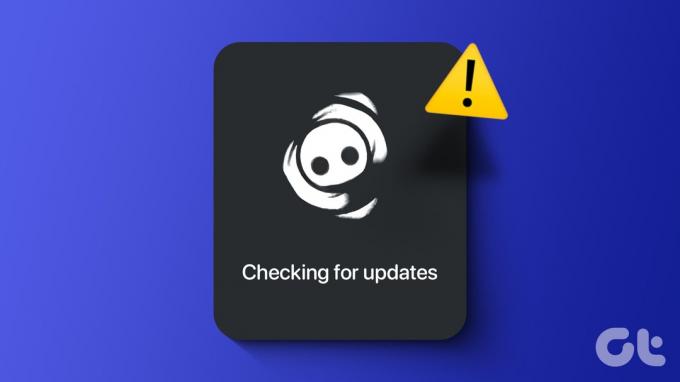
Ažuriranja dodaju nove značajke Discordu i poboljšavaju stabilnost platforme. Iako možete zaustaviti Discord u provjeravanju ažuriranja, to će vas spriječiti u pristupu najnovijim značajkama. Na kraju će Discord također ukinuti podršku za vašu trenutnu verziju aplikacije.
Stoga je ključno ažurirati aplikaciju, ali provjera ažuriranja ne bi trebala trajati vječno. Dakle, pogledajmo 10 popravaka za rješavanje problema.
1. Provjerite radi li Discord
Kada vidite da je Discord zapeo u traženju ažuriranja, najbolje je provjeriti je li problem u Discordu. Mogu postojati slučajevi kada poslužitelj može pasti zbog održavanja, ažuriranja ili zbog nekih problema. Provjerite radi li Discord na Downdetectoru pomoću donje veze.
Provjerite radi li Discord
2. Provjerite imate li stabilnu internetsku vezu
Discord je internetska usluga i stoga zahtijeva stabilnu internetsku vezu da bi ispravno funkcionirala. U suprotnom, nastavit ćete vidjeti poruku Discorda koja provjerava ažuriranja. Možete provjeriti svoju brzinu interneta na Fast-u koristeći poveznicu ispod.
Provjerite brzinu interneta
Ako je brzina interneta spora ili nestabilna, problemi se mogu lako riješiti slijedeći jednu ili sve mjere:
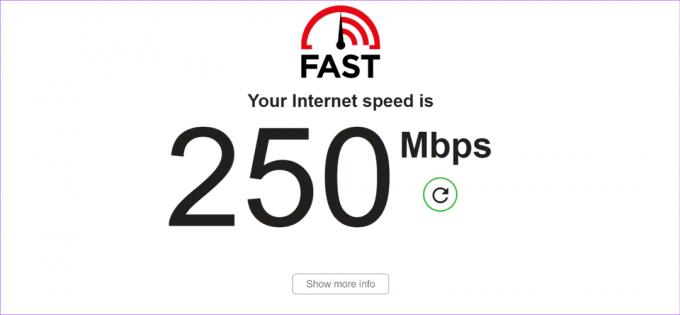
- Uključite/isključite usmjerivač i modem: Ovi uređaji povremeno trebaju odmor kako bi pružili maksimalnu brzinu interneta. Najbolje je ponovno pokretanje usmjerivača i modema barem dvaput ili triput tjedno.
- Prebacite se na drugu vezu: Ako je dostupno, možete se prebaciti na druge veze. Ako ne, pokušajte koristiti mobilni hotspot internet i provjerite sprječava li to Discord u provjeravanju ažuriranja.
- Kontaktirajte ISP-a: Problem je možda nastao od strane ISP-a, pa možete provjeriti s njim postoje li problemi.
- Nadogradite ili promijenite na brži plan: Ako je vaš trenutni plan spor, najbolje je nadograditi ga ili promijeniti na brži. Možete se čak prebaciti na drugog ISP-a ako nudi bolji plan.
3. Onemogućite proxy poslužitelj ili VPN
VPN i Proxy usluge također mogu spriječiti Discord da ispravno radi i ostaviti ga da zaglavi u provjeravanju ažuriranja. Isključivanje ovih programa i ponovno pokretanje Discorda može lako riješiti problem.
4. Pokrenite Discord kao administrator
Kada pokrenete program kao administrator, Windows će uzeti program kao prioritet i na taj način osigurati dodjelu svih potrebnih resursa za pravilno funkcioniranje programa. Evo kako to možete učiniti:
Korak 1: Zatvorite aplikaciju Discord i koristite tipke 'Windows + Shift + Esc.'
Korak 2: Odaberite program i pritisnite Završi zadatak.

Korak 3: Zatim pretražite Discord > desnom tipkom miša kliknite aplikaciju i odaberite "Pokreni kao administrator".

5. Obnovite DHCP najam
Dynamic Host Configuration Protocol (DHCP) je protokol koji se koristi za mrežne uređaje kao što su usmjerivači za komunikaciju na IP mreži. Uz DHCP najam, poslužitelj dodjeljuje mrežnu adresu klijentu. Ovo možete obnoviti kako biste dobili novi DHCP najam, dakle, provjeravajući i preuzimajući sva dostupna ažuriranja. Evo koraka koje treba slijediti:
Korak 1: Otvorite Windows pretraživanje > upišite Command Prompt (cmd) i zajedno pritisnite tipke Ctrl + Shift + Enter.

Korak 2: Ovo će otvoriti 'Kontrola korisničkog računa' > kliknite Da za nastavak.

Korak 3: Upišite ili zalijepite donju naredbu i pritisnite Enter.
ipconfig/release

Korak 4: Zatim upišite ili zalijepite da biste izvršili sljedeću naredbu:
ipconfig/renew
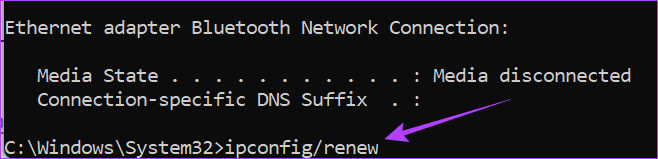
Korak 5: Nakon toga zatvorite naredbeni redak i ponovno pokrenite računalo.
Također pročitajte: Kako ponovno pokrenuti Windows sa ili bez tipkovnice
6. Izbrišite podatke aplikacije Discord
S vremenom aplikacije pohranjuju datoteke predmemorije kako bi poboljšale brzinu aplikacije i pohranile neke privremene podatke. Međutim, te datoteke također mogu prouzročiti probleme, kao što je zaglavljivanje Discorda pri traženju ažuriranja, a mogu se popraviti samo njihovim brisanjem. Evo koraka koje treba slijediti:
Korak 1: Otvorite aplikaciju Pokreni koristeći Windows + R, upišite ili zalijepite %podaci aplikacije%, i pritisnite OK.

Korak 2: Pronađite Discord i izbrišite sve datoteke unutar njega.
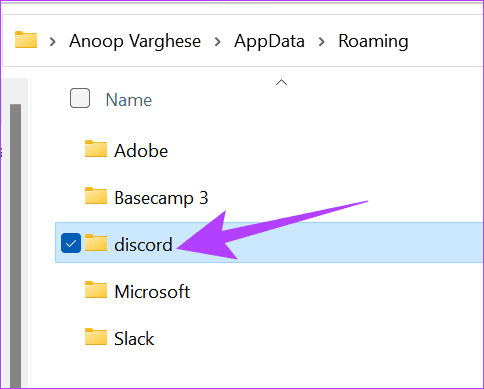
7. Onemogućite vatrozid za Windows ili bilo koji antivirusni program
Nema sumnje da Windows Defender i bilo koji drugi antivirusni softver štite vaše Windows računalo. Međutim, ti programi mogu krivo identificirati datoteke ažuriranja Discorda kao zlonamjerne i spriječiti ga da napravi bilo kakve promjene u aplikaciji, što dovodi do toga da Discord zapne u potrazi za ažuriranjima. Možeš privremeno onemogućite vatrozid u sustavu Windows i ponovno provjerite.
8. Deinstalirajte i ponovno instalirajte Discord
Neke verzije s greškama također mogu biti razlog zašto Discord zapne pri traženju ažuriranja. Stoga, trebate deinstalirati Discord a zatim ga ponovno instalirajte s donje veze.

Preuzmite Discord
Nakon preuzimanja pronađite datoteku i dvaput kliknite da biste pokrenuli instalacijski program. Dajte potrebna dopuštenja ako se to od vas zatraži, a kada se Discord instalira, prijavite se svojim računom i provjerite nastavlja li se problem javljati.
9. Ponovno pokrenite svoj uređaj
Ponovno pokretanje uređaja može se smatrati magičnom čarolijom koja sprječava Discord da provjerava ima li ažuriranja. Ovo će ubiti sve pozadinske procese koji sprječavaju Discord da pravilno radi i omogućiti vam ponovnu provjeru. Možete provjeriti naš detaljan vodič na ponovno pokretanje Windows računala.

Međutim, prije nego što krenete naprijed, najbolje je spremiti sav napredak koji ste postigli s programima i zatim nastaviti.
10. Provjerite na drugim uređajima ili se prebacite na web verziju
Discord obično izdaje ažuriranja kao paket, i iako bi mogla biti dostupna u vašem sustavu, to neće biti slučaj s drugima. Stoga provjerite na drugim uređajima i vidite suočavate li se s ovim problemom. Također možete koristiti Discord web koji se automatski ažurira svaki put kada se prijavite.
Otvorite Discord web
Ne dopustite da ažuriranja prekinu veze
Sada kada znate kako popraviti Discord da ne zaglavi u traženju ažuriranja, koristite ga bez ikakvih problema. Osim toga, možda biste željeli naučiti promijeniti svoju dob (i datum rođenja) na Discordu.
Zadnje ažuriranje 13. listopada 2023
Gornji članak može sadržavati pridružene veze koje pomažu u podršci Guiding Tech. Međutim, to ne utječe na naš urednički integritet. Sadržaj ostaje nepristran i autentičan.

Napisao
Anoop je pisac sadržaja s više od 3 godine iskustva. U GT-u pokriva Android, Windows, a također i Appleov ekosustav. Njegovi su radovi predstavljeni u mnogim publikacijama uključujući iGeeksBlog, TechPP i 91 mobile. Kad ne piše, može ga se vidjeti na Twitteru, gdje dijeli najnovija ažuriranja o tehnologiji, znanosti i mnogim drugim stvarima.



